Jaunajā Outlook darbam ar Windows loga augšējā labajā stūrī parādās pārslēgs.
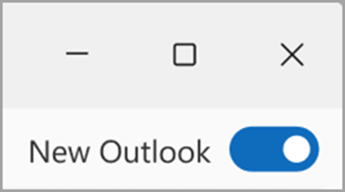
Slēdža ieslēgšanas laikā, mēģinot palaist klasisko Outlook darbam ar Windows vai Windows pastu, jūs automātiski tiksit novirzīts uz jauno Outlook darbam ar Windows.
Piezīme.: Jauna programma Outlook joprojām ir priekšskatījuma versijā darba vai mācību kontiem, kas licencēti Outlook lietošanai. (Šos kontus parasti jums piešķir organizācijas administrators, un tas ir konts, ko izmantojat, pierakstoties Microsoft pakalpojumos darbā vai mācību iestādē.)
Atgriezieties pie klasiskās Outlook darbam ar Windows versijas
Ja jaunajā Outlook darbam ar Windows priekšskatījumā pārslēgāt no klasiskās Outlook darbam ar Windows, ikreiz, kad mēģināt palaist klasisko Outlook darbam ar Windows, jūs tiksit novirzīts uz jauno Outlook darbam ar Windows priekšskatījumu. Varat atgriezties pie klasiskās Outlook darbam ar Windows, atlasot pārslēgu jaunajā programmā Outlook darbam ar Windows.
Ja kāda iemesla dēļ neredzat pārslēgu jaunajā programmā Outlook darbam ar Windows, izmēģiniet šīs problēmu novēršanas darbības:
-
Pārliecinieties, vai mēģināt palaist klasisko Outlook darbam ar Windows no Windows izvēlnes Sākt, nevis no jaunās Outlook darbam ar Windows. Jaunajā Outlook darbam ar Windows lietojumprogrammas ikonā ir atzīme "Jauns". Lai iegūtu klasisko Outlook versiju, atlasiet ikonu bez atzīmes "Jauns".
-
Windows izvēlnē Sākt ierakstiet"Reģistra Redaktors" meklēšanas lodziņā un atlasiet programmu Reģistra Redaktors.
-
Naviģējiet uz šādu ceļu: Computer\HKEY_CURRENT_USER\Software\Microsoft\Office\16.0\Outlook\Preferences
-
Ritiniet līdz saraksta lejasdaļā un veiciet dubultklikšķi uz UseNewOutlook.
-
Laukā Vērtības dati ievadiet 0.
-
Mēģiniet palaist klasisko Outlook darbam ar Windows no Windows izvēlnes Sākt.
Padoms.: Atcerieties izvēlēties programmas ikonu, kurā nav atzīmes Jauns.










